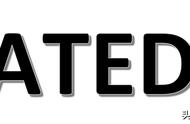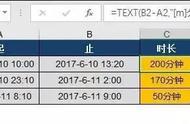在日常工作中,有时我们需要对excel单元格中编辑好的的算式求和与求差,如下图所示,计算B列各单元格内算式的值,而单元格中的算式不能用求和函数直接计算,怎么办呢?

单元格内的算式求和
今天我们就来分享对excel单元格中的算式进行求和与求差的几种方法。
方法一:分列拆分法我们可以将算式中的所有数据拆分到多个单元格,然后再利用公式或者函数来计算。
第1步:单击“数据”菜单——>选择数据工具组中的“分列”选项;

数据分列
在弹出的文本分列向导中,单击“下一步”;

文本分列向导1
将分隔符号勾选为“其他”,并输入“ ”(注意这里需要根据运算式的符号进行调整)——>单击“下一步”;